远程桌面是一个可以很好去帮助广大用户们进行远程操控操作的功能,是一个非常便捷的功能,随时帮助用户们远程连接其他电脑进行操作,那么win10系统怎么使用远程桌面呢?今天u启动u盘装机为大家分享系统使用远程桌面的操作方法。
Win10远程桌面使用方法:
1、我们首先按下“win+r”打开运行,输入命令:mstsc,打开远程桌面连接。如图所示:
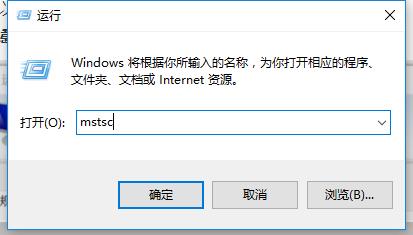
2、然后在远程桌面连接的窗口中,点击左下角的“显示选项”。如图所示:
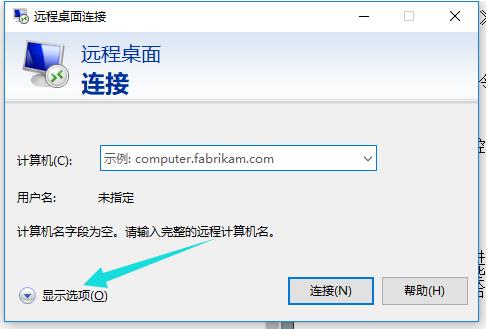
3、然后输入你的远程计算机的信息,点击“连接”即可。如图所示:
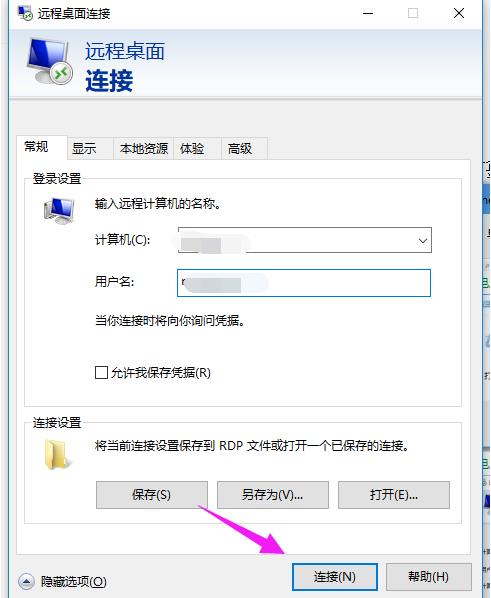
4、然后连接成功后,我们就能够使用远程桌面了。如图所示:

关于win10系统使用远程桌面的操作步骤就为用户们详细分享到这里了,如果用户们使用电脑的时候不知道怎么使用远程桌面,可以参考以上方法步骤进行操作哦,系统本篇教程对大家有所帮助,更多精彩教程请关注u启动官方网站。

